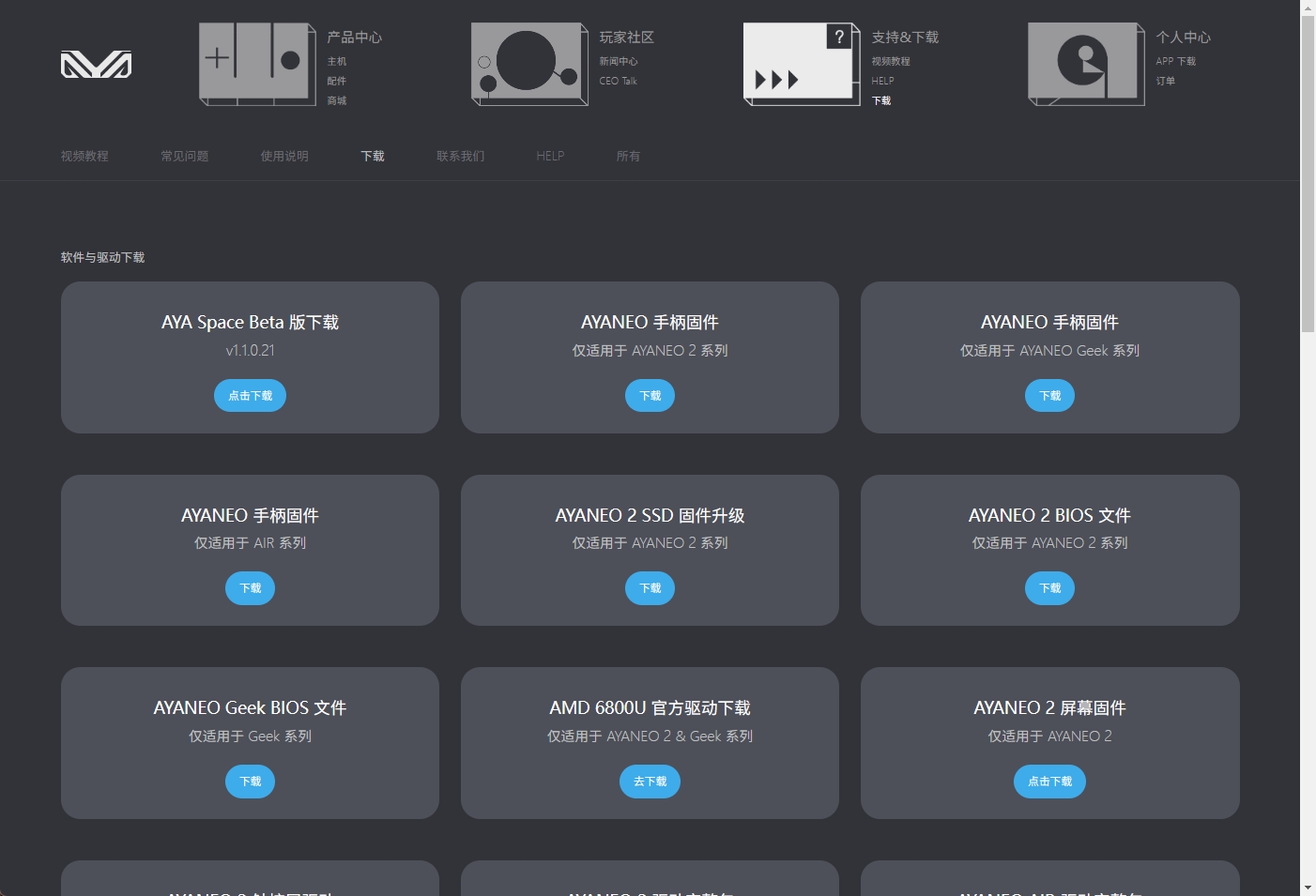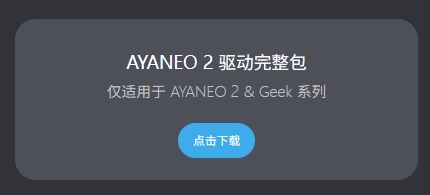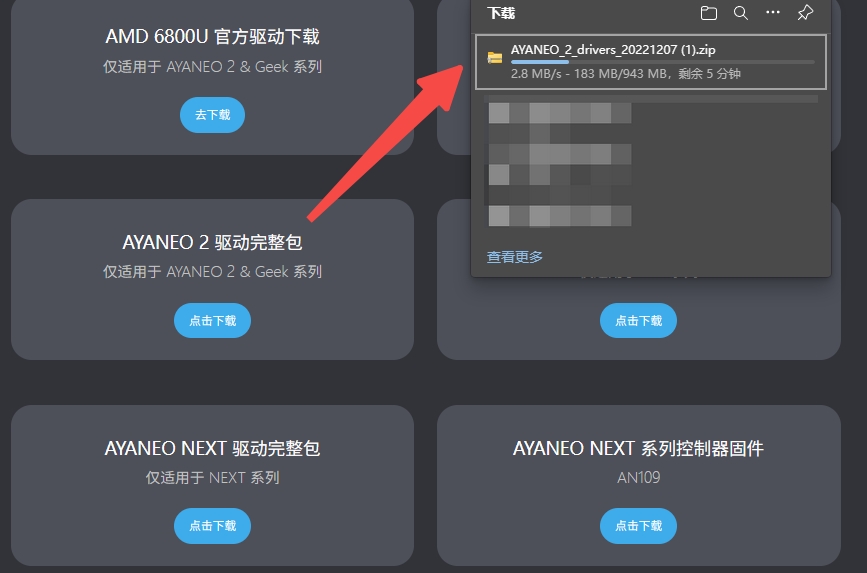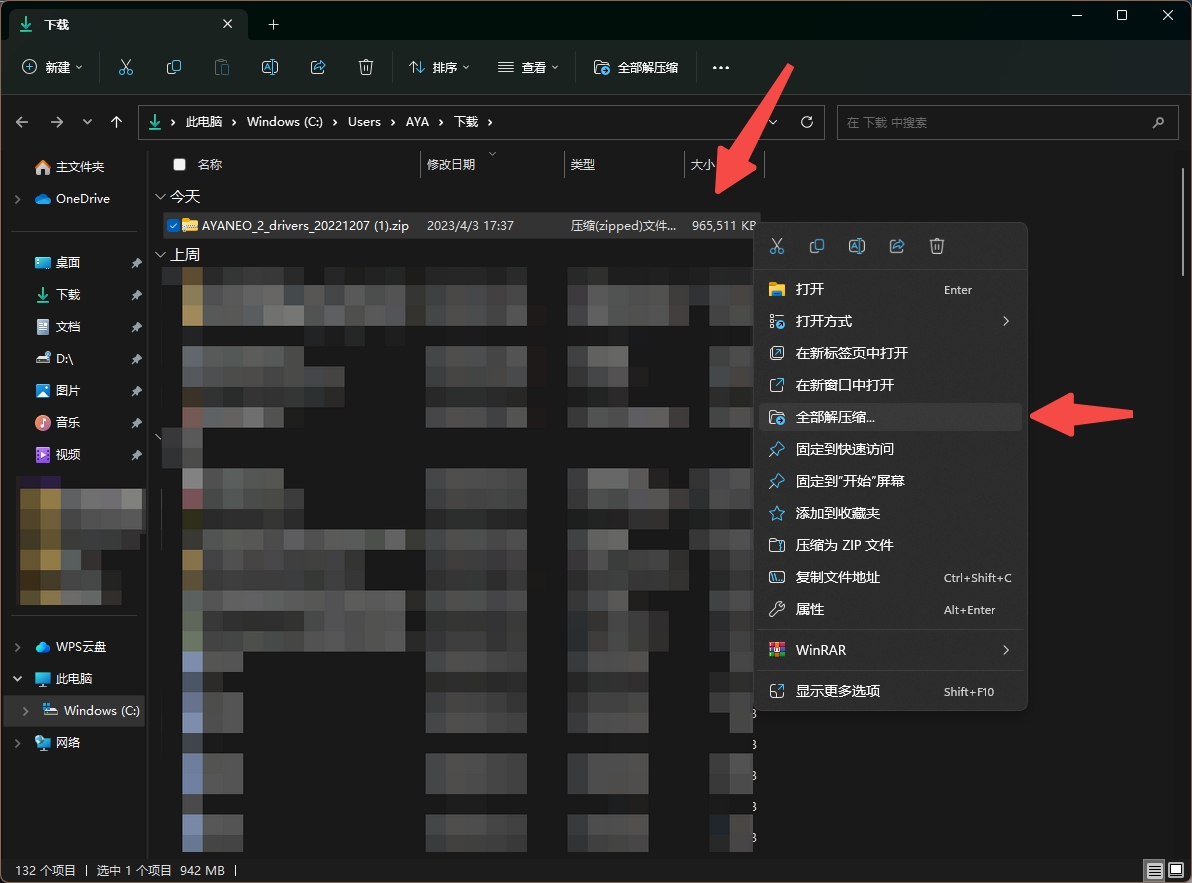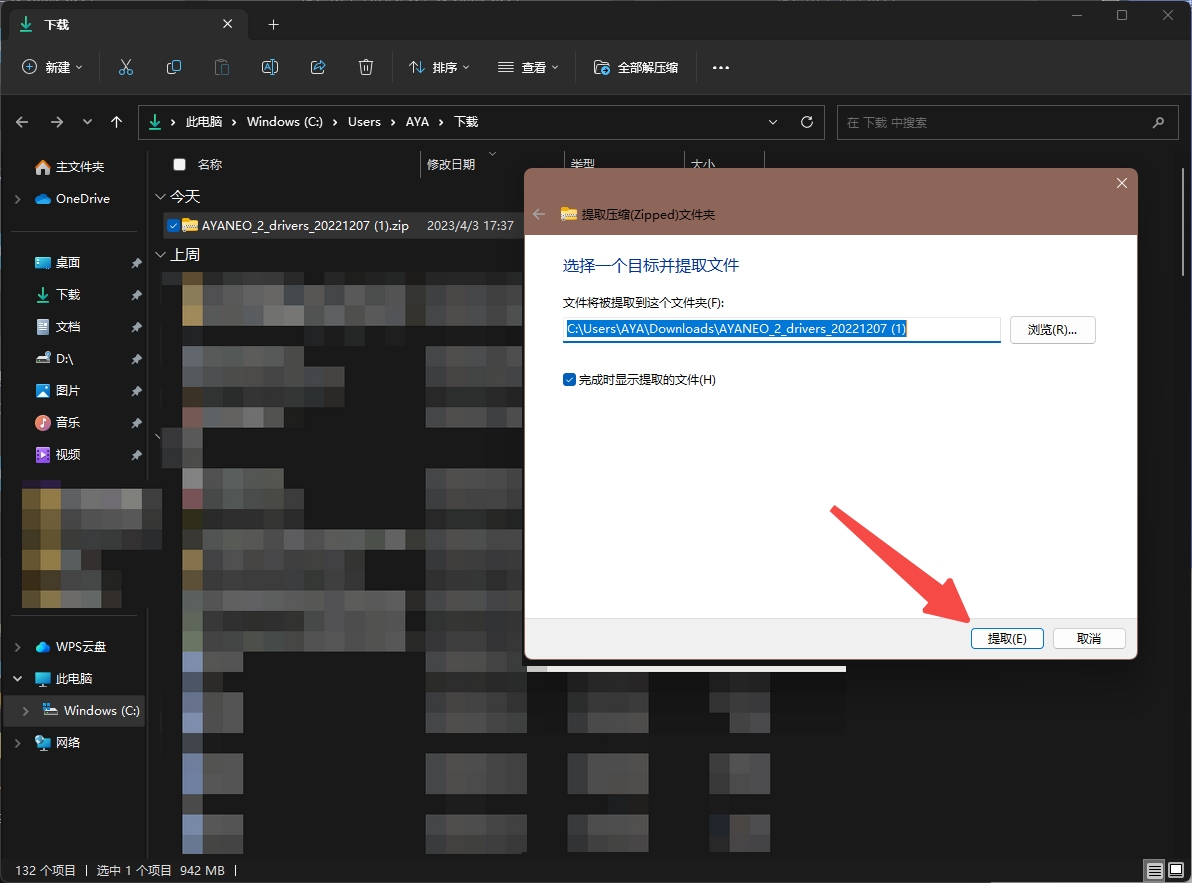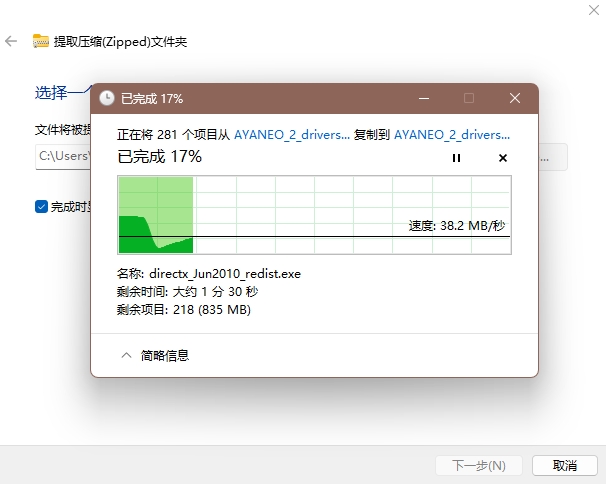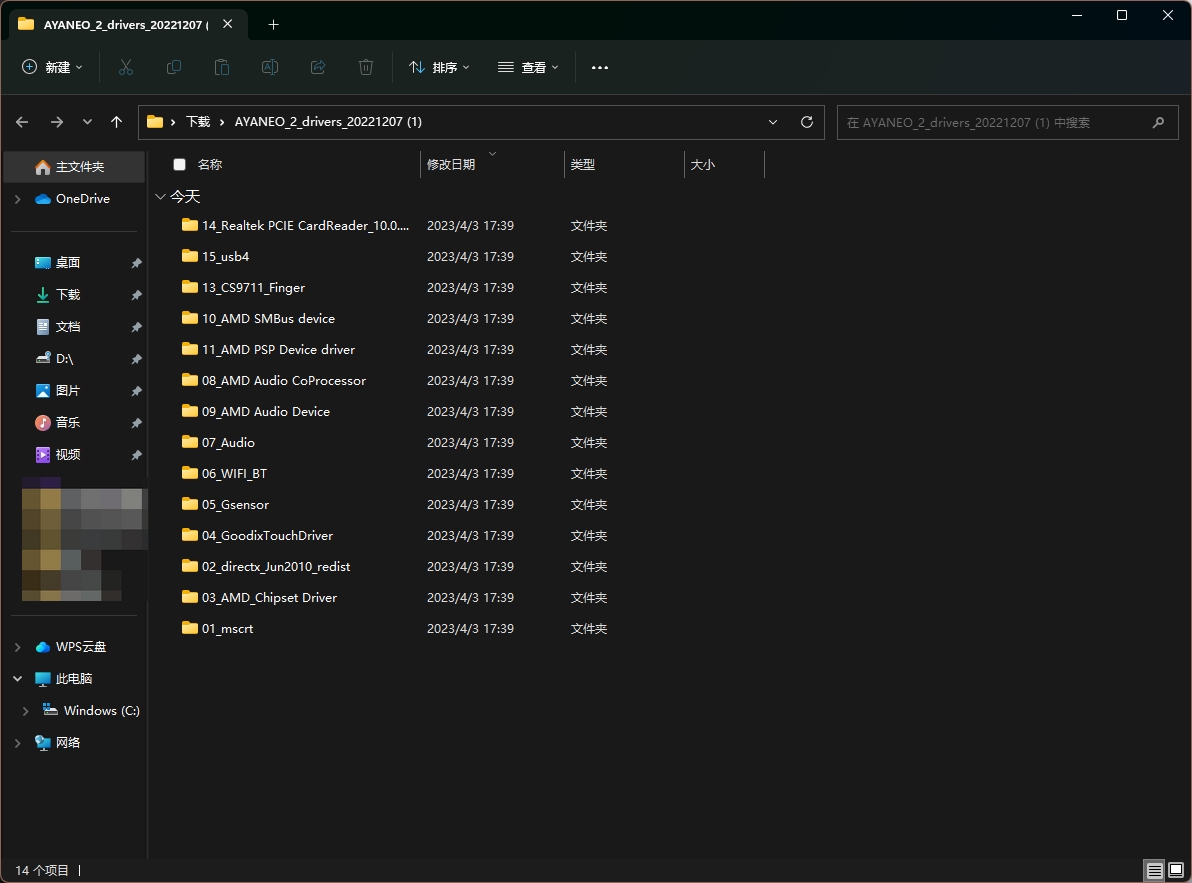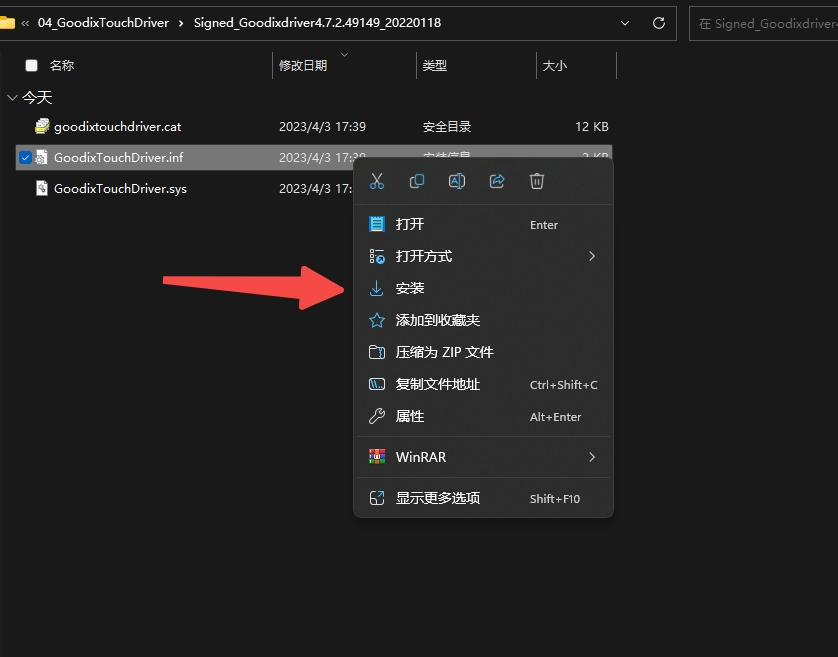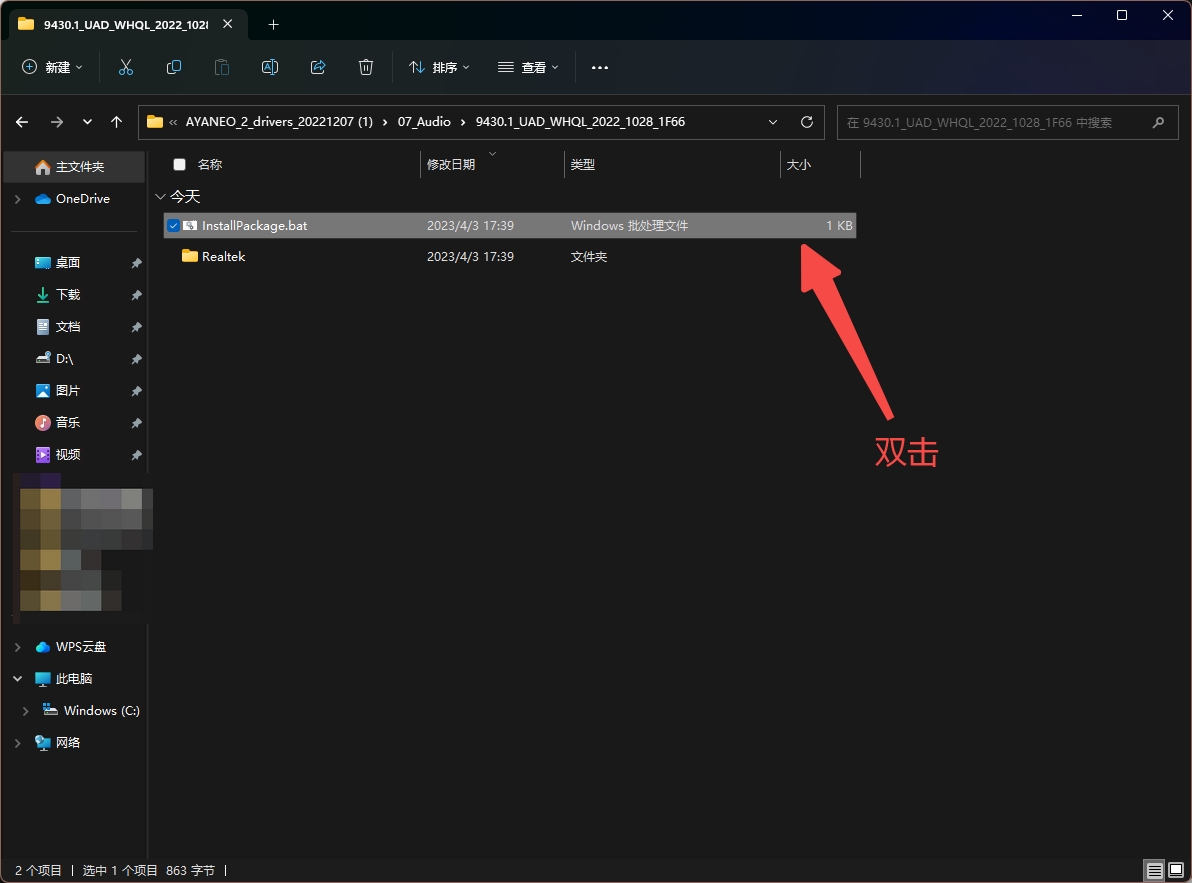步骤一:首先进入 AYANEO 官网下载地址,点击右侧即可 》》》https://ayaneo.com.cn/support/download《《《
步骤二:我们拿 AYANEO 2 设备做例子,首先找到 AYANEO 2 驱动完整包,进行【点击下载】
步骤三:等待 AYANEO 2 驱动包下载完成;(如下图所示)
步骤四:当我们下载好 AYANEO 2 驱动包后,右键点击进行解压文件;
步骤五:点击【提取】,即可进行解压文件;
步骤六:解压完成后,即可看到 AYANEO 2 驱动解压文件;
步骤七:以下为 AYANEO 2 驱动文件夹,序号讲解;
- 01 - AYANEO 微软组件【可选安装 】
- 02 - AYANEO Directx 组件库【可选安装】
- 04 - AYANEO 触控驱动【必需安装 】
- 05 - AYANEO 陀螺仪【必需安装】
- 06 - AYANEO WIFI/蓝牙【必需安装】
- 07 - AYANEO 声卡驱动【必需安装】
- 13 - AYANEO 指纹驱动【必需安装】
- 14 - AYANEO 读卡器驱动【必需安装】
- 15 - AYANEO USB 4 独立驱动【必需安装】
- 03、08、09、10、11 AMD 驱动组【必需安装】,或提前下载完整包 AMD 驱动安装也行;
步骤八:现在安装 04 - AYANEO 触控驱动为例,我们打开【04 - GoodixTouchDriver】文件夹,找到【inf】为后缀的文件,右键进行点击,即可出现【安装】指令,点击【安装】而后,即可完成 AYANEO 触控驱动安装(如下图所示);
步骤九:上述安装为【inf】后缀名安装方式,如果在文件夹内没有【inf】后缀的安装方式,我们也可以点击【exe】文件进行安装即可,如【06 - AYANEO WIFI/蓝牙】安装包内,没有【inf】后缀的安装方式,我们即可点击【exe】文件进行运行安装;
步骤十:如安装包内没有【inf】与【exe】的安装方式,我们可以通过 AYANEO 官方准备好的【Windows 批处理文件】安装方式进行即可,我们现在开始安装【07 - AYANEO 声卡驱动】,进入文件夹内,找到【InstallPackage.bat】文件,双击打开后,即可快速进行安装操作;(如下图所示)
注:安装完成后,即可点击任意按键推出安装界面;